Publicitate
Există o cantitate masivă de emisiuni de televiziune și filme disponibile pentru a transmite online. De la drame la comedii, posibilitățile sunt aproape interminabile și există întotdeauna ceva nou de găsit Această aplicație găsește noi spectacole și filme pe care să le vizionezi cu un singur glisorTe simți copleșit de toate diferitele emisiuni și filme de acolo? Nu puteți alege pe care să le urmăriți? Această aplicație face totul la fel de ușor ca glisarea spre dreapta. Citeste mai mult .
Cu atât de mult conținut la îndemână, este imposibil de urmărit totul dintr-o dată. Cu toate acestea, din fericire, există mai multe metode de salvare a emisiilor în streaming pentru mai târziu, așa că nu trebuie să uitați niciodată toate acele versiuni noi pe care nu le-ați avut încă timp să le vizionați.
Salvarea spectacolelor în aplicație
Descărcarea de pe site-urile de streaming este o modalitate excelentă de a vă bucura de filmele sau emisiunile TV în orice moment.
1. Descărcați spectacole Netflix sau adăugați-le la coadă
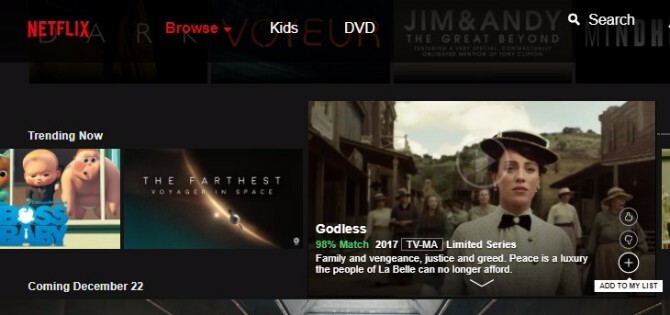
Netflix este unul dintre cele mai populare servicii de streaming din jur (ghidul nostru Netflix pentru tot ce trebuie să știți Ghidul Ultimate Netflix: tot ceea ce ați dorit să știți despre NetflixAcest ghid oferă tot ce trebuie să știți despre utilizarea Netflix. Indiferent dacă sunteți un abonat nou sau un fan consacrat al celui mai bun serviciu de streaming de acolo. Citeste mai mult ). Iar sortimentul său uriaș de spectacole este probabil unul dintre principalele motive pentru care oamenii îi plac. Adăugarea materialului în Lista mea a-l urmări mai târziu este un proces simplu.
În primul rând, plasați mouse-ul peste imaginea mică reprezentând un spectacol. În caz contrar, faceți clic pe ea și accesați pagina sinopsis de conținut. Apoi, faceți clic pe gri Butonul Adaugă în listă. Are și un semn în plus.
După adăugarea unui spectacol, textul butonului se schimbă și spune În lista ta.
Pașii de mai jos vă permit să salvați orice emisiune sau film pe Netflix. Totuși, poți și tu descărcați conținut Netflix Cum să descărcați videoclipuri Netflix pentru vizualizare offlineNetflix vă permite acum să descărcați filme și emisiuni TV selectate pentru a putea viziona offline. Ceea ce este drăguț. Acest articol explică tot ce trebuie să știți despre descărcarea videoclipurilor Netflix pe dispozitivul dvs. Citeste mai mult pentru a urmări mai târziu. Pentru a face acest lucru, conectați-vă la Netflix pe un smartphone sau tabletă. Apoi, Atingeți pictograma de meniu în colțul din stânga sus și alegeți Disponibil pentru descărcare.
După găsirea unui spectacol gata de descărcare, faceți clic pe butonul de descărcare. Pare o săgeată în jos cu o linie dedesubt.
Ești îngrijorat de utilizarea datelor? Puteți selecta calitatea de descărcare dorită în sec Setări aplicații. De asemenea, este o opțiune din meniul din stânga sus.
Din Setări aplicații, Atingeți Calitate video. Progresul descărcării apare ca o bară din partea de jos a interfeței aplicației.
Descărcarea emisiunilor pe Netflix este simplă și puteți urmări cu ușurință bara de progres din partea de jos. Cu toate acestea, nu toate emisiunile pot fi descărcate. Mai mult, conținutul descărcat expiră după câteva săptămâni.
Descarca: Netflix pentru iOS | Android | Windows Phone | Nintendo Wii | Xbox One și Xbox 360 | PlayStation 3, PlayStation 4, PlayStation Vita | Chromecast | Roku | Selectați televizoare inteligente (încep cu 7,99 USD / lună)
2. Adăugați spectacole în lista de urmărire a lui Hulu
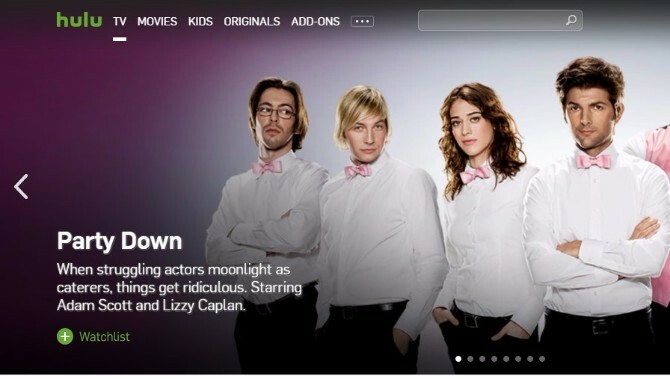
Hulu este un alt serviciu de streaming bine cunoscut, cu o coadă de conținut. Se numește a Urmărit și combină Coada, Favoritele și Show-urile pe care le urmăriți într-un singur loc. Pentru a-l adăuga, navigați la un spectacol și selectați-l. Apoi, căutați Adauga la lista de vazut buton și faceți clic pe el.
Această caracteristică, de asemenea, compilează automat conținut în curs. Când încetați să urmăriți ceva înainte de finalizare, Watchlist își amintește locul.
Alternativ, treceți mouse-ul peste orice emisiune. Apoi, căutați pictogramele plus sau minus. Pictograma plus adaugă conținut în lista de urmărire, iar simbolul minus îl elimină.
Fiecare episod Hulu are, de asemenea, un buton Listă de veghe cu o pictogramă plus sau minus. Faceți clic pe el pentru a pune episodul pe lista de vizionare sau pentru a-l opri.
Unul dintre cele mai bune lucruri despre Lista de urmărire a lui Hulu este multiplele moduri de a adăuga conținut la acesta. Funcția acordă atenție și obiceiurilor tale și sugerează conținutul în consecință.
Cu toate acestea, unii utilizatori nu le place modul în care Lista de Urmărire să înlocuiască câteva foste cozi Hulu. Nu știau schimbarea înainte de a se întâmpla și au descoperit că diferențele sunt copleșitoare. De asemenea, oamenii se plâng [Nu există mai mult timp disponibil], este greu să localizeze conținutul pe care doresc să îl urmărească. În plus, nu puteți descărca oficial emisiunile pentru a urmări offline.
Descarca: Hulu pentru iOS | Android | Chromecast | Dispozitive Amazon Fire | Nintendo Switch | Roku | Xbox One | Xbox 360 | Selectați modele Samsung TV (Începe la 7,99 USD / lună)
3. Închiriați sau cumpărați conținut streaming pe Amazon Video
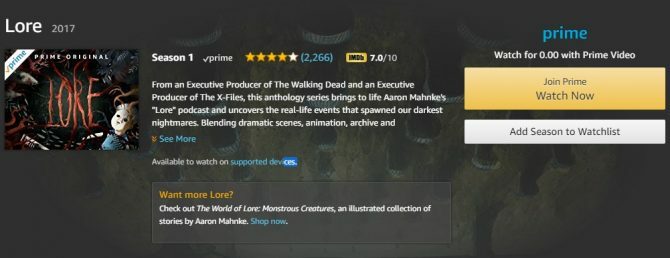
Deși acest brand a început ca un distribuitor de cărți, este acum o parte cunoscută a peisajului media streaming. Toate titlurile închiriate sau achiziționate de la Amazon Video apare în biblioteca ta video. Este sub Contul meu. Atingeți un titlu pentru a începe să-l urmăriți.
De asemenea, ca membru Prime Amazon, puteți descărcați titluri din secțiunea Prime Video. În primul rând, conectați-vă la o rețea Wi-Fi. Apoi, accesați un titlu Prime care sună interesant. Selectează Descarca opțiune asociată cu titlul. Pictograma arată ca o săgeată în jos.
Amazon Video are o selecție gigantică de conținut 14 emisiuni TV clasice demne de vizionat pe Amazon Prime VideoAmazon Prime Video are o colecție minunată de emisiuni TV clasice disponibile pentru vizionare. Așadar, de ce să nu adunați familia în jurul vechii cutii de ochelari și pășiți înapoi în timp cu acești favoriți de la altădată. Citeste mai mult . De asemenea, este ușor de navigat. Cu toate acestea, un mic dezavantaj este că descărcarea episoadelor TV nu este neapărat intuitivă. Pentru a descărca emisiuni TV, mai întâi trebuie să accesați episodul individual. În plus, conținutul disponibil offline are ferestre de vizualizare. Durata de acces variază în funcție de titlu.
Descarca: Video Amazon pentru iOS | Android | Roku | Amazon Fire | Play Station | Wii (Prețurile pentru conținut variază)
Salvați liste de spectacole în aplicații terțe
Tocmai am trecut despre modul de salvare sau descărcare a conținutului de pe site-urile de streaming populare. Aceste metode funcționează bine, dar mai aveți de luat în considerare alte câteva opțiuni.
4. Creează liste de vizionări în Evernote
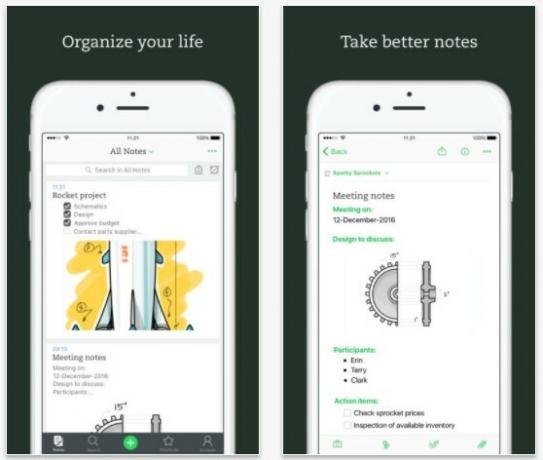
Simți că spui mereu „Atâtea emisiuni, atât de puțin timp?” Atunci este timpul să vizualizați conținutul în flux într-o manieră mai metodică.
Începeți folosind Evernote pentru a crea liste de verificare Cum se utilizează Evernote: Manualul neoficialÎnvățarea cum să folosiți Evernote pe cont propriu durează mult timp. Acesta este motivul pentru care am creat acest ghid pentru a vă arăta cum să profitați la maxim de cele mai importante funcții Evernote. Citeste mai mult de spectacole de urmărit mai târziu. Apoi, mergeți și mai departe și organizați-le în caiete. Faceți-le în funcție de gen, dispoziție, membri de distribuție și multe altele.
Pe un computer sau dispozitiv iOS, faceți clic pe sau atingeți butonul Butonul Insert To Do. Pare o casetă de selectare.
Adăuga o casetă de selectare în stânga articolelor enumerate. Pentru a economisi timp, evidențiați mai multe, apoi faceți clic pe butonul Insert To Do.
Dacă utilizați un gadget Android, accesați secțiunea Editor de note. Apoi, glisați bara de deasupra tastaturii. Afișează opțiuni de formatare. De acolo, atinge butonul caseta de selectare.
Notele sunt colectate într-un notebook implicit numit după contul dvs. Cu toate acestea, puteți crea și caiete noi.
Du-te la Laptopuri secțiune din meniul din partea stângă. Apoi, selectați tasta Caiet nou buton care are un semn plus. Adăuga un alt caiet în zona respectivă.
Această metodă vă oferă un mod ușor de utilizat de a urmări ce urmăriți. De asemenea, oferă o tehnică intuitivă pentru segmentarea listei dvs. de vizualizare.
Crearea de liste și notebook-uri cu Evernote este un proces simplu și ușor, care vă va permite să vă actualizați lista de difuzare a spectacolelor. Puteți face chiar liste cu vocea Cum să capturați idei pentru a Evernote în 5 secunde folosind comenzi vocale SiriDatorită celei mai recente actualizări iOS 11, Evernote încorporează acum Siri pentru a vă ajuta să adăugați mai rapid note la notebook-uri. Citeste mai mult dacă tastarea nu este lucrul tău.
Descarca: Evernote pentru iOS | Android (Gratuit, Premium începe de la 29,99 USD / an)
5. Salvați trailerele de film în OneNote
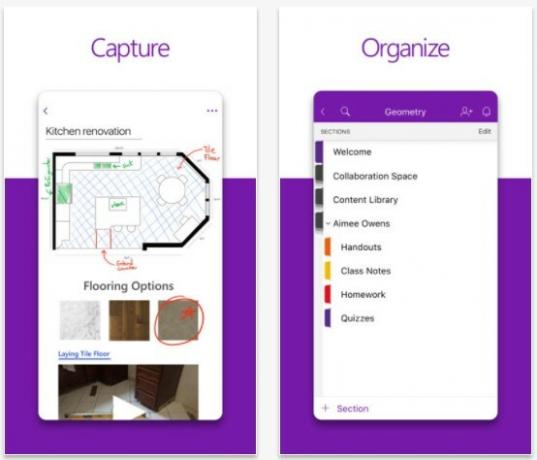
Microsoft OneNote este un notebook digital, oarecum similar cu Evernote Cea mai bună alternativă Evernote este OneNote și este gratuităPiața este plină de aplicații de luare a notelor care concurează cu Evernote. Dar există o singură alternativă serioasă Evernote. Să ne explicăm de ce este OneNote. Citeste mai mult . Pe lângă stocarea textului și desenelor în aplicație, puteți lipi clipuri de film și imagini de afiș.
Ești o persoană orientată vizual? Puteți utiliza această opțiune pentru a face o listă de vizionare ulterioară similară cu lista de conținut de pe Netflix. De asemenea, adăugarea de trailere de film sau fotografii de afișe de film Cea mai nouă caracteristică a OneNote este aici: încorporarea în direct a conținutului onlineOneNote vă permite acum să încorporați media online (videoclipuri, imagini etc.) direct în note. Iată cum se face și de ce este atât de darnic util. Citeste mai mult te-ar putea ajuta să te emoționezi mai mult cu anumite filme.
Începeți mergând la Fişier, apoi Nou pentru a crea un nou caiet. În continuare, fișiere de imagine sursă și video care reprezintă conținutul pe care doriți să îl transmiteți mai târziu.
Bine concentrați-vă pe adăugarea de imagini primul. Du-te la Introduce fila din partea de sus a ecranului, selectați Imaginiși faceți clic pe Fotografii.
De aici, puteți adăuga fie o imagine dintr-un fișier sau URL. Pentru a face prima opțiune, faceți clic pe Fotografii pe Introduce meniul. Dacă adăugați de la o adresă web, tastați sau inserați adresa de internet completă în Nume de fișier cutie. Apoi, apăsați Introduce. De asemenea, observați Poze online opțiune din meniul Inserare OneNote. Vă permite să găsiți imagini folosind Bing.
Pentru a insera un videoclip într-o pagină OneNote, copiați adresa URL a videoclipului. Apoi, du-te înapoi la Introduce fila din partea de sus a ecranului și alegeți Videoclipuri online opțiune. Lipiți URL-ul în caseta de dialog furnizată.
Un avantaj al acestei opțiuni este că puteți să tastați note peste o imagine. Pentru a face acest lucru, faceți clic dreapta pe imagine și alegeți Selectați imagine ca fundal. Utilizați mânerele din colțurile imaginii pentru a-l redimensiona, dacă este nevoie.
Dacă doar titlurile nu vă declanșează memoria, adăugarea de capturi de ecran a titlurilor Netflix sau Hulu pe care doriți să le urmăriți mai târziu ar putea fi exact ceea ce aveți nevoie.
Descarca: OneNote pentru iOS | Android (Liber)
6. Salvați remorci și recenzii în buzunar
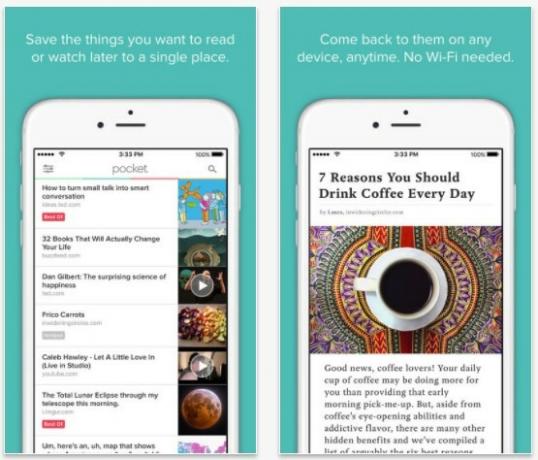
Deși proiectată ca o aplicație centrată pe citire, Pocket funcționează pentru adresele URL legate de filmele pe care doriți să le vedeți. Salvați adresele URL pentru filmele din browserul dvs. prin făcând clic pe butonul Buzunar în partea de sus a unei ferestre deschise.
Alternativ, adăugați la o listă trimitând un e-mail la [email protected]. Pe lângă salvarea adreselor URL, puteți colecta, de asemenea, imagini sau videoclipuri de emisiuni de vizionat. Utilizați meniul din stânga pentru a sorta conținutul.
Pe un dispozitiv Android, faceți clic pe butonul Acțiune și apoi alegeți Adăugați în buzunar.
Pentru iOS, puteți descărca o extensie de partajare sau doar copiați o adresă URL video în Pocket. Aplicația detectează automat adresa web.
Etichetarea unui element de listă sau a-l face preferat permite găsirea cu ușurință mai târziu. Etichetă butonul are o formă de etichetă cadou. Crearea de etichete pentru genuri de filme, actori sau filme prioritare sunt posibilități bune. Introduceți titlul preferat în caseta de dialog după găsirea opțiunii Etichetă. Pentru a prefera un articol, faceți clic sau atinge pictograma Steaua.
Pocket vă permite să salvați conținut de filme bazate pe internet în câteva secunde, ceea ce este un plus cert. De asemenea, se sincronizează pe toate dispozitivele și stochează conținutul din cloud.
Cu toate acestea, utilizarea metodei de salvare a adresei de e-mail recunoaște doar o adresă URL simultan. Devine un pic greoi dacă ai multe filme în minte.
Descarca: Buzunar pt iOS | Android | Windows Phone | Dispozitive Amazon Fire (Gratuit, Premium începe de la 4,99 USD / lună)
7. Salvați videoclipuri pe Facebook
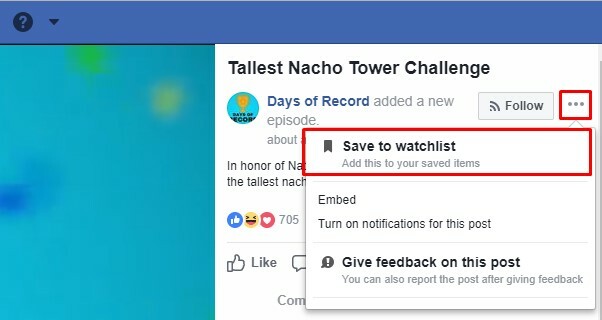
Facebook poate fi primul loc pe care îl aflați despre emisiuni de vizionat mai târziu. Data viitoare când vedeți un trailer sau un clip pentru ceva interesant, îl puteți salva Facebook lansează „Vizionarea” ca YouTube KillerFacebook a lansat Watch, o platformă dedicată pentru videoclipuri online. Ar putea urmări să devină criminalul YouTube al Facebook? Probabil ca nu. Citeste mai mult . Folosind un calculator? Faceți clic pe butonul săgeată în jos din colțul din dreapta al postării care conține un videoclip. Apoi, selectați Salvați postarea.
La vizualizați conținutul salvat pe un computer, mergeți la facebook.com/saved după ce te-ai autentificat în contul tău.
Pe un dispozitiv Android, faceți clic pe pictograma a trei puncte verticale în dreapta clipului. Apoi, selectați Salvați videoclip.
Folosind această tehnică pe iOS nu este la fel de simplu sau intuitiv. Mai întâi, faceți clic pe butonul Acțiune pictogramă asociată videoclipului. Atunci alege Copiază legătură și utilizați o aplicație terță parte (cum ar fi Pocket) pentru a insera link-uri video.
Această metodă este un mod fără probleme de a viziona conținutul salvat Facebook pe un computer sau dispozitiv Android.
Dacă îți plac majoritatea oamenilor, Facebook este un serviciu direct. De ce nu salvați doar trailerele și clipurile de film pe care le vedeți acolo pe platforma în sine?
Descarca: Facebook pentru iOS | Android (Liber)
8. Încercați aplicația de Android Watch It Later
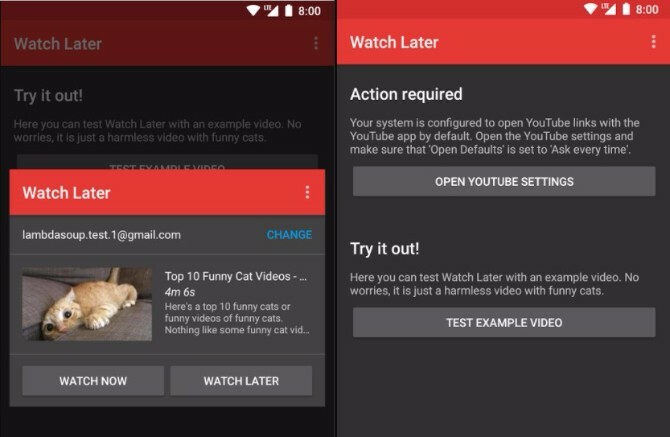
Obțineți cele mai multe recomandări ale show-urilor dvs. din clipurile YouTube? Urmăriți-l mai târziu este o aplicație Android pentru acel obicei media.
Instalați aplicația, apoi faceți clic pe un link YouTube. Instruiți sistemul să deschidă întotdeauna conținut de acest tip cu Urmăriți-l mai târziu, atunci când vi se solicită.
Făcând acest pas vă oferă o versiune în miniatură a conținutului YouTube și vă permite să alegeți între a-l urmări acum sau mai târziu.
Descarca: Urmăriți-l mai târziu pentru Android (Liber)
9. Utilizați aplicația Vookmark
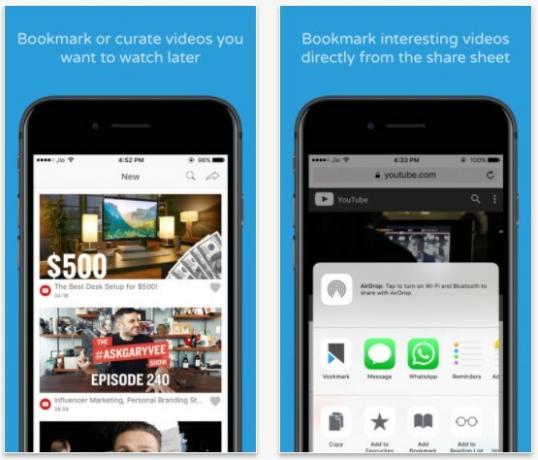
Vookmark este un instrument și o aplicație pentru browser. Pe dispozitivele mobile, permite salvarea videoclipurilor din fereastra de partajare încorporată. După ce faceți clic pe butonul Acțiune pictograma pentru un videoclip, selectați opțiunea Vookmark.
Vookmark funcționează, de asemenea, ca extensie de browser. Doar faceți clic pe pictogramă în colțul browserului. Dacă faceți acest lucru, extindeți un meniu de opțiuni, permițându-vă să sortați conținutul salvat.
Descarca: Vookmark pentru iOS | Android | Web (Liber)
Cum salvezi emisiunile în streaming pentru a le urmări mai târziu?
Păstrarea la curent cu conținutul transmis nu este ușor fără un pic de ajutor. Din fericire, diversele tutoriale, extensii și aplicații acoperite mai sus vă oferă o mulțime de modalități de a rămâne în topul tuturor filmelor și emisiunilor TV pe care abia așteptați să le vedeți.
Care dintre aceste metode utilizați pentru a urmări emisiunile pe care doriți să le urmăriți mai târziu? Este vreunul dintre noi pentru tine? Care sunt primele trei emisiuni de streaming din lista de vizionare chiar acum? Și care sunt primele trei filme din lista de vizionare? Vă rugăm să ne informați în comentariile de mai jos!
Kayla Matthews este un scriitor senior la MakeUseOf care acoperă tehnologie de streaming, podcast-uri, aplicații de productivitate și multe altele.